- Si eres un jugador, lo más probable es que hayas usado la aplicación Discord al menos una vez.
- Muchos usuarios informaron que Discord está abriendo enlaces en el navegador incorrecto, por lo que hoy le mostraremos cómo solucionarlo.
- ¿Quieres saber más sobre Discord? Nuestra sección dedicada a Discord tiene toda la información que necesita.
- ¿Tiene problemas con otras aplicaciones web? Visita nuestro Centro de aplicaciones web para soluciones rápidas y fáciles.
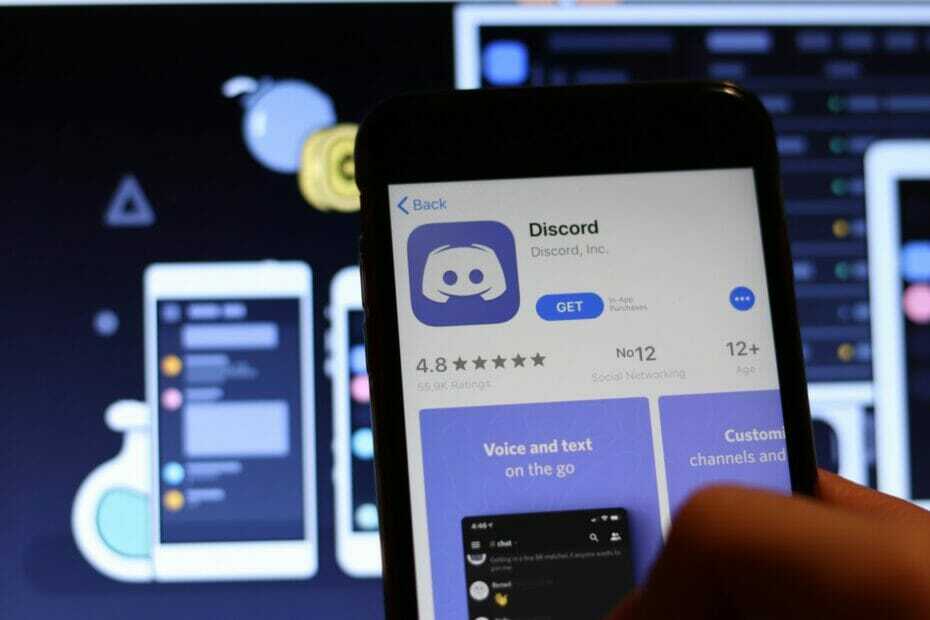
Este software reparará errores comunes de la computadora, lo protegerá de la pérdida de archivos, malware, fallas de hardware y optimizará su PC para obtener el máximo rendimiento. Solucione problemas de PC y elimine virus ahora en 3 sencillos pasos:
- Descargar la herramienta de reparación de PC Restoro que viene con tecnologías patentadas (patente disponible aquí).
- Hacer clic Iniciar escaneo para encontrar problemas de Windows que podrían estar causando problemas en la PC.
- Hacer clic Repara todo para solucionar problemas que afectan la seguridad y el rendimiento de su computadora
- Restoro ha sido descargado por 0 lectores este mes.
Muchos jugadores usan Discordia para comunicarse con los demás, pero Discord tiene su parte de problemas. Muchos informaron que Discord está abriendo enlaces en el navegador incorrecto para ellos.
Esto puede ser un problema, especialmente si desea seguir usando un solo navegador para este propósito. Solucionar este problema es simple y hoy le mostraremos cómo hacerlo.
¿Qué hago si Discord abre enlaces en el navegador incorrecto?
1. Intente ejecutar Discord desde su navegador

Si tiene problemas con Discord y su navegador, siempre puede intentar ejecutar la aplicación web Discord en su navegador web como solución. Aunque puede hacer esto en cualquier navegador web, Opera GX sería la mejor opción.
El navegador está orientado a los juegos y tiene integración de Discord, por lo que puede tener Discord ejecutándose en la barra lateral todo el tiempo.
Opera GX tiene una función especial de control GX que le permite asignar recursos a su navegador para garantizar que sus sesiones de juego sean siempre fluidas y sin retrasos.
Es importante mencionar que el navegador tiene una función asesina de pestañas rápidas que le permite ver la cantidad de recursos de hardware que usa cada pestaña y cerrar pestañas con facilidad.
Opera GX es un gran navegador para jugadores, y si tienes algún problema con Discord, este navegador podría ser la alternativa perfecta para ti.
Otras excelentes características:
- Diseñado específicamente para jugadores
- Integración de Twitch
- Interfaz de usuario atractiva y personalizable
- Messenger e Instagram integrados
- Adblocker y VPN

Opera GX
Si eres un jugador, es posible que te interese Opera GX, un navegador orientado a los jugadores con integración de Discord.
Visita la página web
2. Verifique el navegador predeterminado
- Ve a la Aplicación de configuración. Puede abrirlo rápidamente usando Tecla de Windows + I atajo.
- Navega al Aplicaciones sección.
- Ahora ve al Aplicaciones predeterminadas sección y configure el navegador web predeterminado.
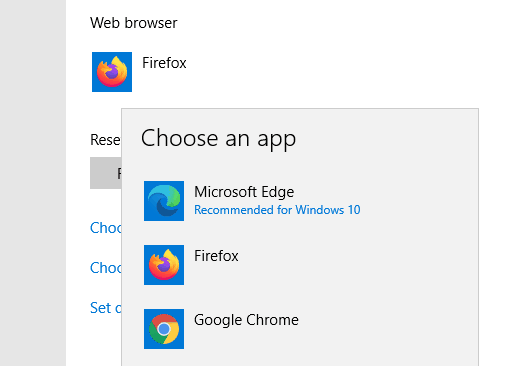
Después de hacer eso, cambiará el navegador predeterminado de Discord para siempre. Tenga en cuenta que el navegador predeterminado también se cambiará para otras aplicaciones.
3. Asegúrese de seleccionar la aplicación adecuada

- Haga clic en el enlace que desea abrir en Discord.
- Ahora obtendrá una lista de aplicaciones disponibles.
- Seleccione el navegador deseado.
Tenga en cuenta que esta no es la solución más confiable y solo funciona la primera vez que intenta abrir un enlace en Discord.
4. Ejecuta discord como administrador
- Ve a la Aplicación de configuración. Puede abrirlo rápidamente usando Tecla de Windows + I atajo.
- Navega al Aplicaciones sección.
- Ahora ve al Aplicaciones predeterminadas sección y configure el navegador web predeterminado.
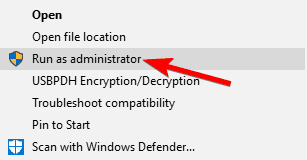
Tenga en cuenta que esta solución solo funciona si está utilizando Discord, Chrome y otro navegador, por lo que no es la solución más confiable a largo plazo.
Si tiene problemas con Discord que no abre enlaces en el navegador correcto, asegúrese de probar todas nuestras soluciones y háganos saber cuál ha resuelto el problema por usted.
 ¿Sigues teniendo problemas?Arréglelos con esta herramienta:
¿Sigues teniendo problemas?Arréglelos con esta herramienta:
- Descargue esta herramienta de reparación de PC Excelente en TrustPilot.com (la descarga comienza en esta página).
- Hacer clic Iniciar escaneo para encontrar problemas de Windows que podrían estar causando problemas en la PC.
- Hacer clic Repara todo para solucionar problemas con tecnologías patentadas (Descuento exclusivo para nuestros lectores).
Restoro ha sido descargado por 0 lectores este mes.


